
Diese Software hält Ihre Treiber am Laufen und schützt Sie so vor gängigen Computerfehlern und Hardwarefehlern. Überprüfen Sie jetzt alle Ihre Treiber in 3 einfachen Schritten:
- DriverFix herunterladen (verifizierte Download-Datei).
- Klicken Scan starten um alle problematischen Treiber zu finden.
- Klicken Treiber aktualisieren um neue Versionen zu erhalten und Systemstörungen zu vermeiden.
- DriverFix wurde heruntergeladen von 0 Leser in diesem Monat.
Beim Durchsuchen von Datensätzen im Salesforce für Outlook Seitenleiste, können Sie auf den Fehler „Nicht verbunden“ stoßen. Viele Benutzer haben einen ähnlichen Fehler bei der Arbeit mit dem Client gemeldet.
Dieses Problem tritt normalerweise aufgrund einer falschen Internetkonfiguration auf. Wenn Sie auch auf diesen Fehler gestoßen sind, finden Sie hier einige Tipps zur Fehlerbehebung, die Ihnen helfen, diesen Salesforce-Synchronisierungsfehler in Windows 10 zu beheben.
Was kann ich tun, wenn Salesforce keine Verbindung mit Outlook herstellt?
1. Internet Explorer-Einstellungen ändern
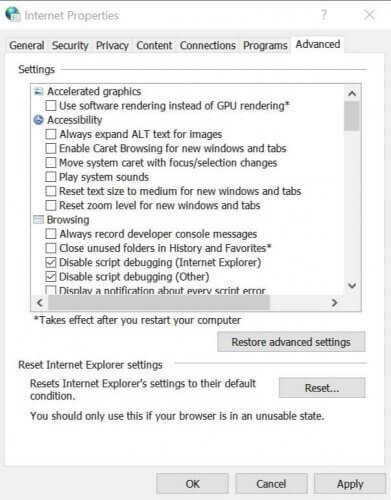
- Alle schließen Internet Explorer Fenster wenn geöffnet. Stellen Sie sicher, dass alle auf Ihrem Computer laufenden Programme zusammen mit den SFO-Clients geschlossen sind.
- Drücken Sie Windows-Taste + R Ausführen zu öffnen.
- Art inetcpl.cpl und klicke OK. Dadurch wird das Fenster Interneteigenschaften geöffnet.
- Klick auf das Fortgeschritten Tab.
- Klicke auf Wiederherstellen der erweiterten Einstellungen.
- Klicken Zurücksetzen um die Standardeinstellungen wiederherzustellen. Dies öffnet das „Internet Explorer-Einstellungen zurücksetzen“ Fenster.
- Überprüf den "Persönliche Einstellungen löschen” Kästchen und klicke Zurücksetzen.
- Schließen Sie das Fenster Interneteigenschaften.
2. Browserverlauf der Internetoptionen bereinigen
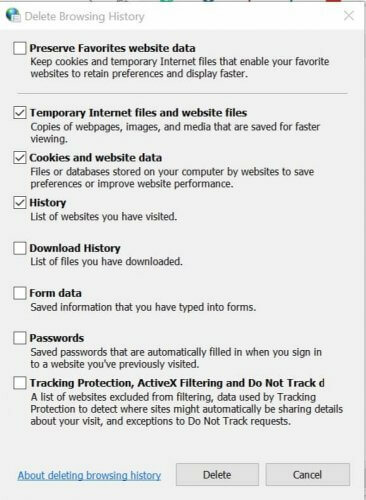
- Drücken Sie Windows-Taste + R Ausführen zu öffnen.
- Art inetcpl.cpl und klicke OK.
- Klicken Sie im Fenster Interneteigenschaften auf das Allgemeines Tab.
- Unter „Browser-Verlauf” Abschnitt, stellen Sie sicher, dass dieBrowserverlauf beim Beenden löschen”-Option ist deaktiviert.
- Drücke den Löschen Taste.
- Deaktivieren Sie im Fenster Browserverlauf löschen das Häkchen bei „Bewahren Sie bevorzugte Website-Daten auf" Möglichkeit.
- Prüfen "Temporäre Internetdateien und Websitedateien“, “Cookies und Website-Daten“, "Geschichte" Optionen.
- Drücke den Löschen Taste.
- Schließen Sie die Option Interneteigenschaften.
Browserverlauf wird nicht gelöscht? Befolgen Sie die Schritte dieser einfachen Anleitung und beheben Sie das Problem in kürzester Zeit.
3. Website-Dateneinstellungen ändern
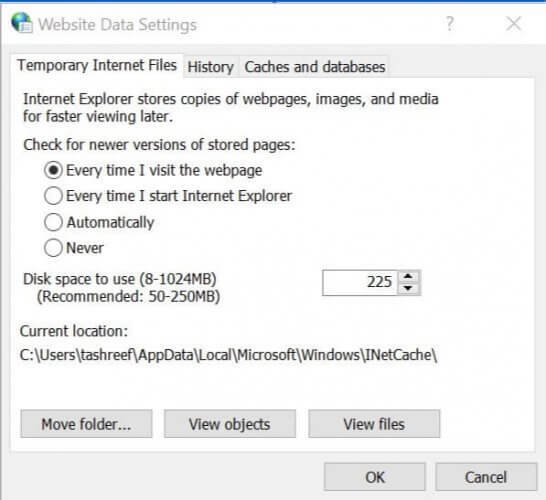
- Drücken Sie Windows-Taste + R Ausführen zu öffnen.
- Geben Sie inetcpl.cpl ein und klicken Sie auf OK.
- In dem Internet-Eigenschaften Fenster, klicken Sie auf das Allgemeines Tab.
- Unter „Browser-Verlauf” Abschnitt, klicken Sie Die Einstellungen. Dies öffnet die Website-Dateneinstellungen.
- Wähle aus "Jedes Mal, wenn ich die Webseite besuche" Möglichkeit.
- Veränderung Zu verwendender Speicherplatz zu 225.
- Klicken OK um die Änderungen zu speichern.
- Klick auf das Sicherheit Tab.
- Wählen Vertrauenswürdige Seiten Option unter „Zone auswählen, um Sicherheitseinstellungen anzuzeigen oder zu ändern:“.
- Drücke den Seite? ˅ Taste.
- Geben Sie im Fenster Vertrauenswürdige Site ein https://*.salesforce.com unter „Diese Website zur Zone hinzufügen“.
- Klick auf das Hinzufügen Taste.
- Klicken Schließen.
- Von dem Sicherheit Registerkarte, wählen Sie Vertrauenswürdige Seiten nochmal.
- Klick auf das Benutzerdefinierte Stufe Taste.
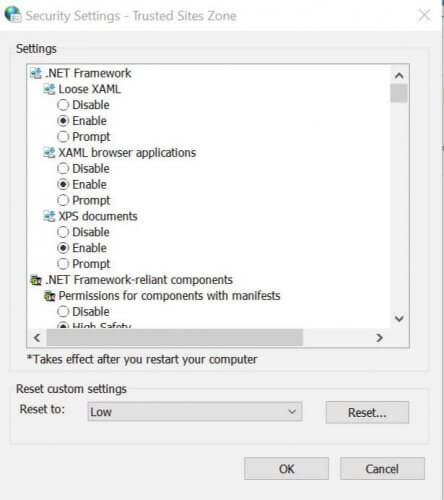
- Auf der "Sicherheitseinstellungen – Zone für vertrauenswürdige Sites" drücke den Zurücksetzen auf: Dropdown-Menü.
- Stellen Sie es auf Niedrig und klicke Zurücksetzen.
- Wenn Sie aufgefordert werden, die Aktion zu bestätigen, klicken Sie auf Ja.
Wenn Sie weitere Informationen zum Hinzufügen vertrauenswürdiger Sites in Windows 10 benötigen, sehen Sie sich dies an ausführliche Anleitung und lernen Sie, wie es mit Leichtigkeit geht.
4. Sicherheitseinstellungen ändern – Zone Vertrauenswürdige Sites
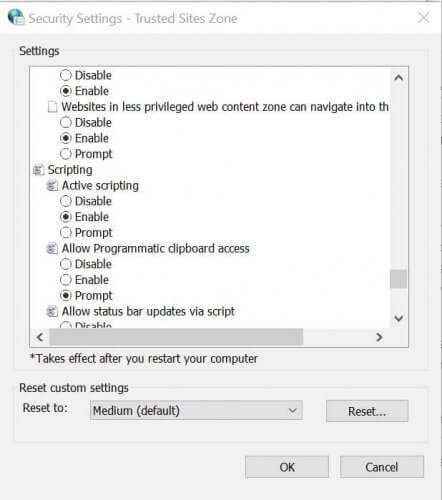
- Auf der "Sicherheitseinstellungen – Zone für vertrauenswürdige Sites” Fenster, suchen “Websites in einer weniger privilegierten Webinhaltszone können in diese Zone navigieren”-Option unter Einstellungen.
- Klicken Aktivieren.
- Suchen Sie nun „Gemischte Inhalte anzeigen“ und stellen Sie es auf Aktivieren auch.
- Klicken Ja wenn Sie aufgefordert werden, die Aktion zu bestätigen.
- Suchen Sie nun nach „Initialisieren und Skripten von ActiveX-Steuerelementen, die nicht als sicher für die Skripterstellung markiert sind“ und stellen Sie es auf Aktivieren.
- Klicken OK und schließen Sie das Fenster Interneteigenschaften,
- Starten Sie den PC neu, um die Änderungen zu übernehmen.
5. Datenschutzeinstellungen ändern
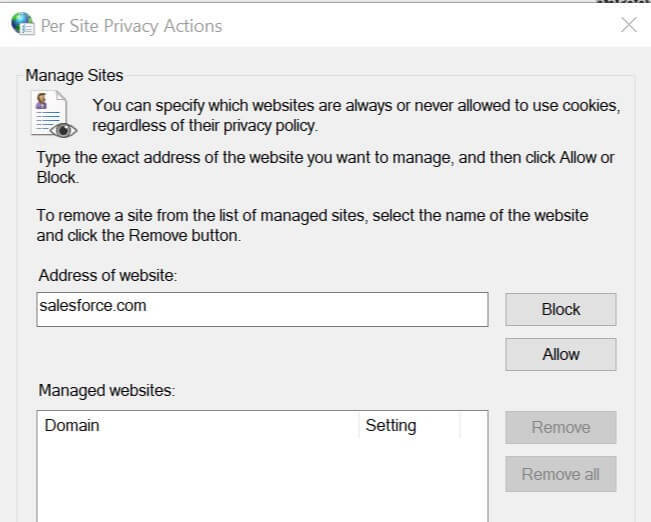
- Drücken Sie Windows-Taste + R Ausführen zu öffnen.
- Art inetcpl.cpl. und klicke OK.
- Wählen Sie im Fenster Interneteigenschaften die Option Privatsphäre Tab.
- Klicken Sie auf die Schaltfläche Sites und fügen Sie im Feld für den Domänennamen Salesforce.com hinzu und klicken Sie auf Ermöglichen.
- Klicken Sie als nächstes auf die Schaltfläche Erweitert im Privatsphäre Registerkarte und aktivieren Sie die Kontrollkästchen für „Automatische Cookie-Behandlung überschreiben" und "Session-Cookies immer zulassen", dann klick OK.
- Klicken Sie erneut auf die Registerkarte Erweitert.
- Stellen Sie sicher "Ausführung aktiver Inhalte in Dateien auf meinem Computer zulassen " wird geprüft. Deaktivieren Sie außerdem „Auf Widerruf des Serverzertifikats prüfen“.
- Schließen Internet-Eigenschaften Fenster.
- Starten Sie Ihren Computer neu und prüfen Sie, ob Verbesserungen vorliegen.
Der Fehler Salesforce ist nicht mit Outlook verbunden, tritt aufgrund einer falschen Internetkonfiguration auf. Indem Sie die Schritte in diesem Artikel befolgen, können Sie das Synchronisierungsproblem mit Salesforce und Outlook beheben.
Wenn Sie weitere Fragen oder Vorschläge haben, zögern Sie nicht, diese im Kommentarbereich unten zu hinterlassen.
VERWANDTE GESCHICHTEN, DIE SIE MÖGEN:
- Salesforce kann sich in Windows 10 nicht anmelden? Probieren Sie diese Lösungen aus
- Die 8 besten Antivirenprogramme für Unternehmenssoftware zum Schutz Ihres Unternehmens
- Beste Collaboration-Software für Unternehmen [Leitfaden 2020]


